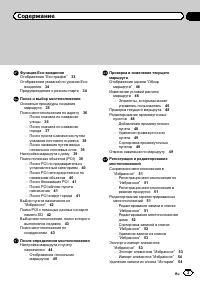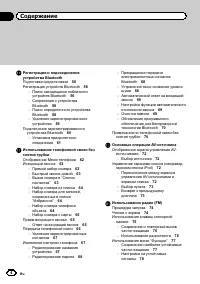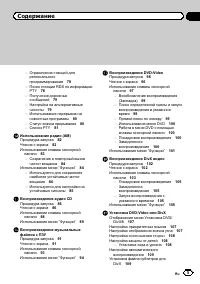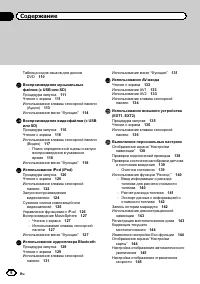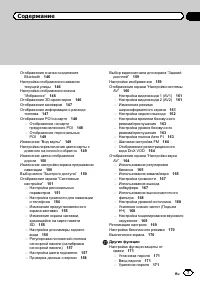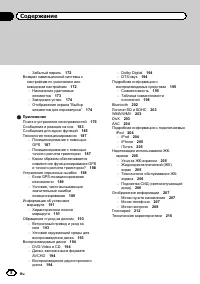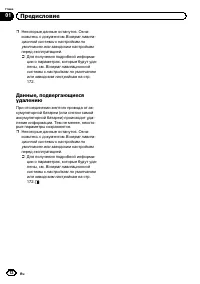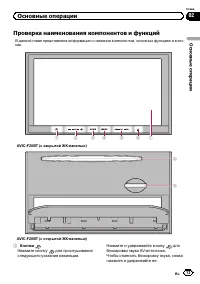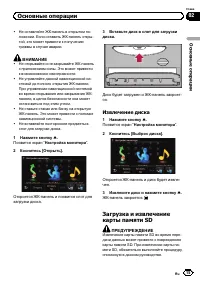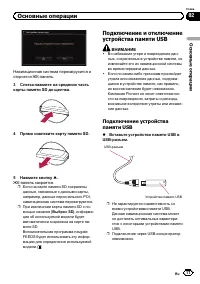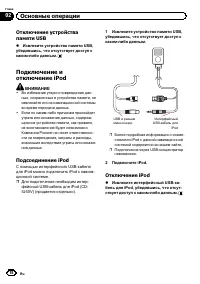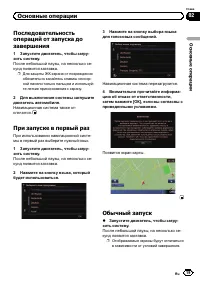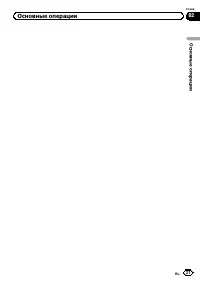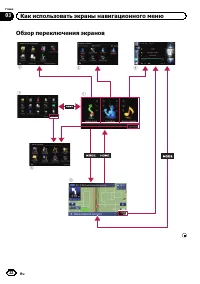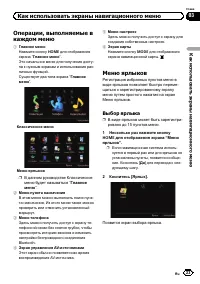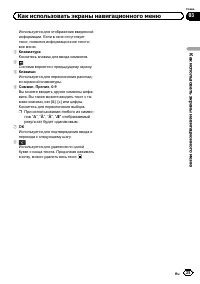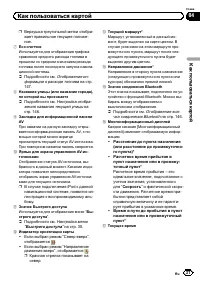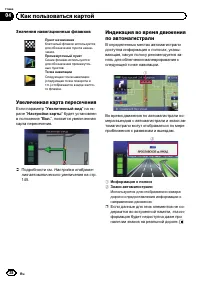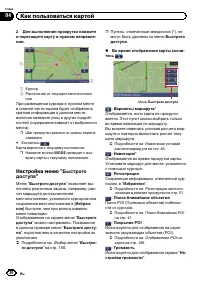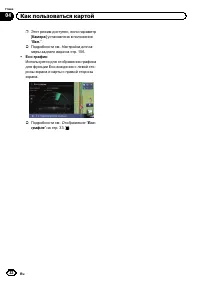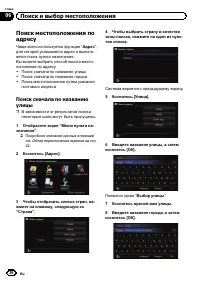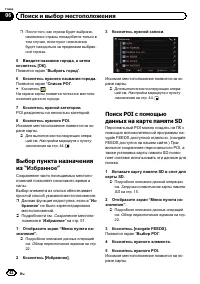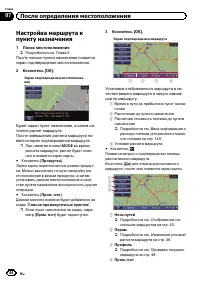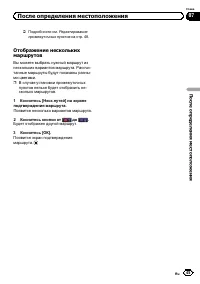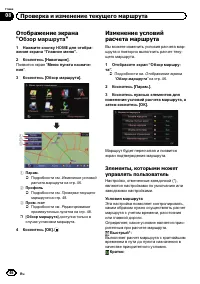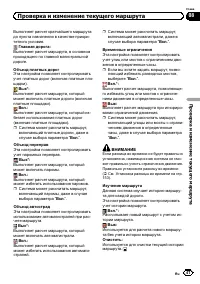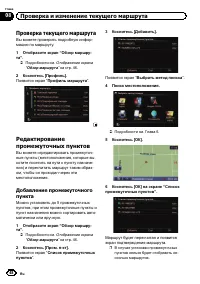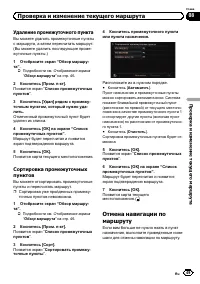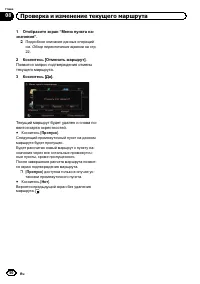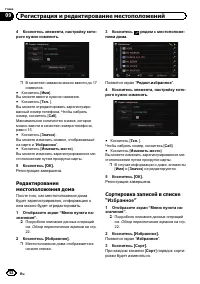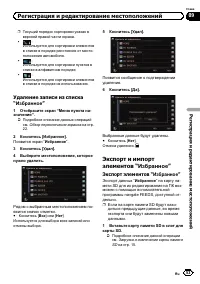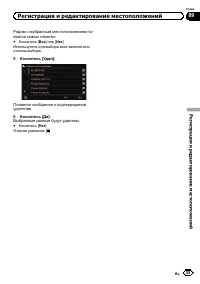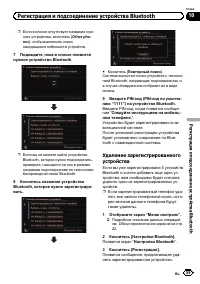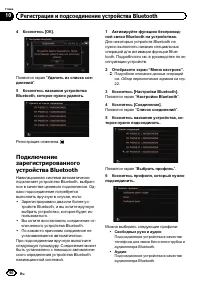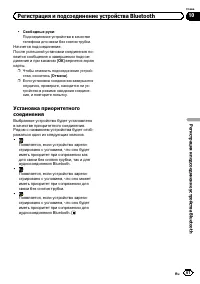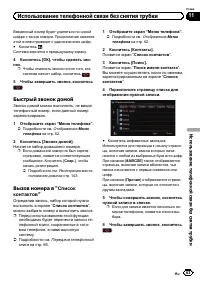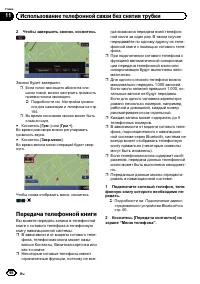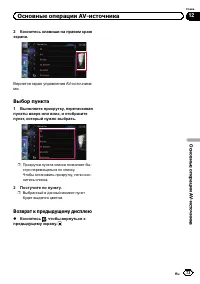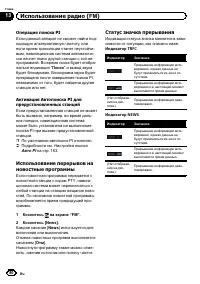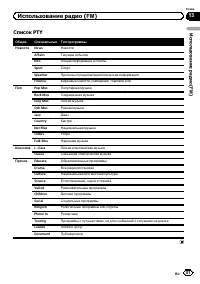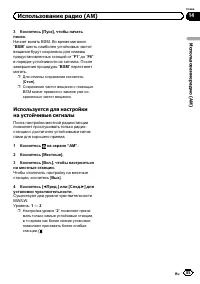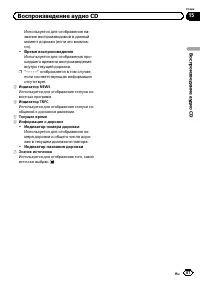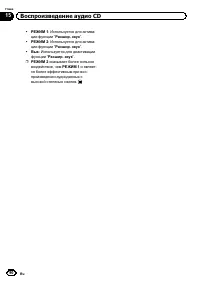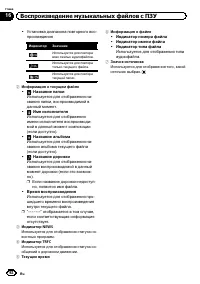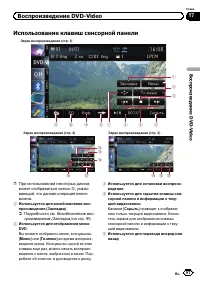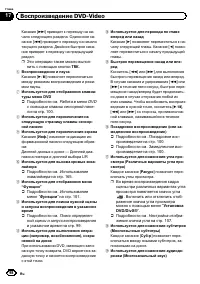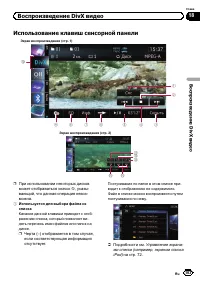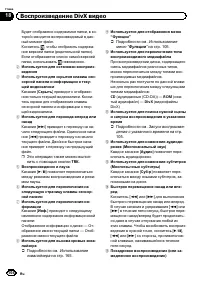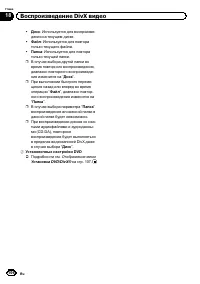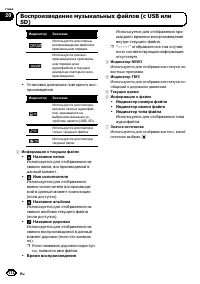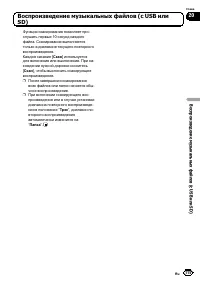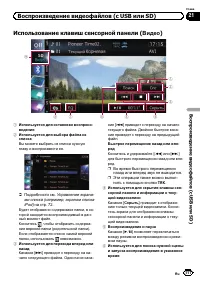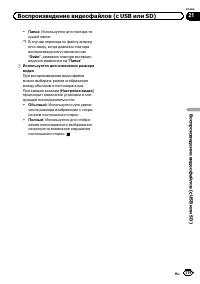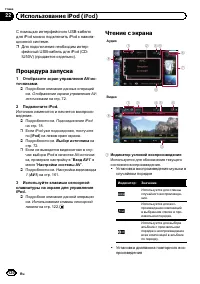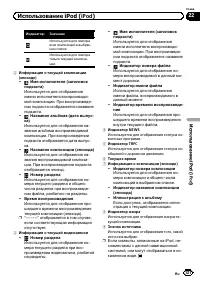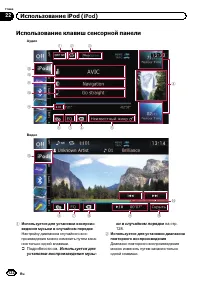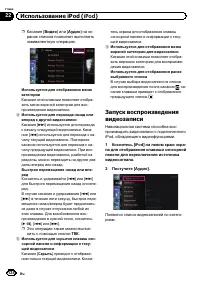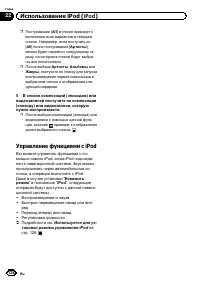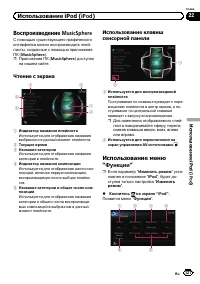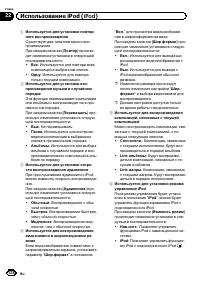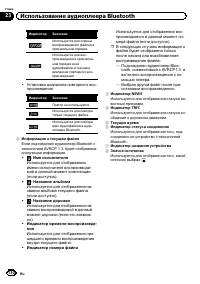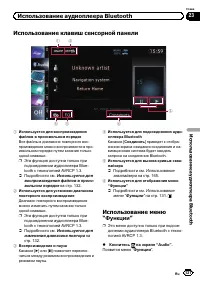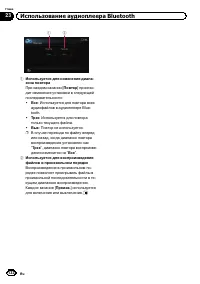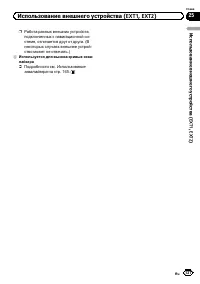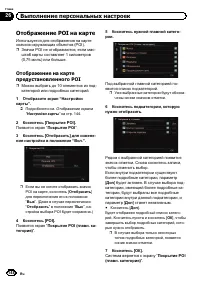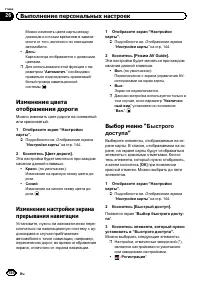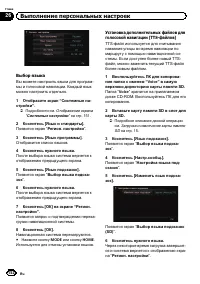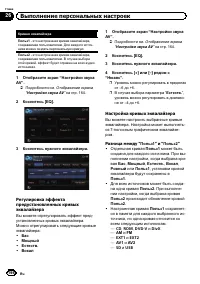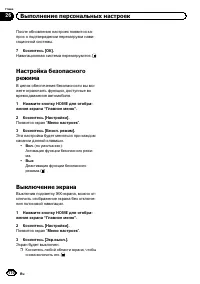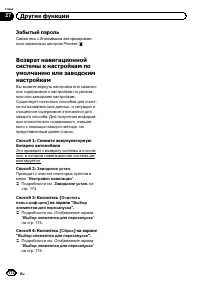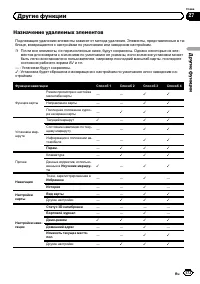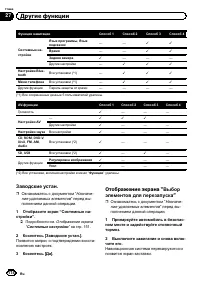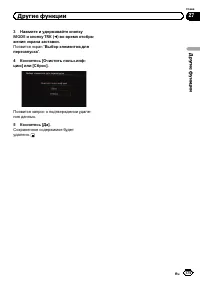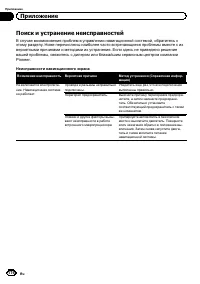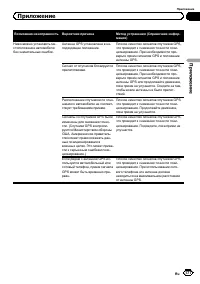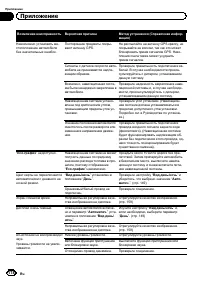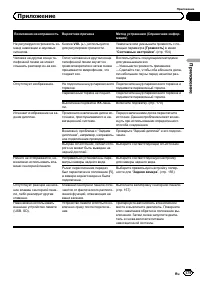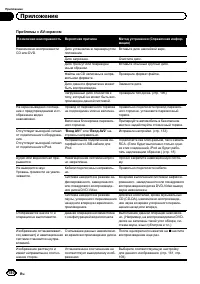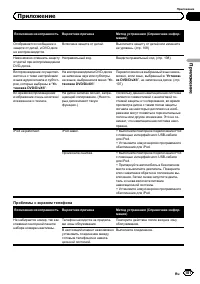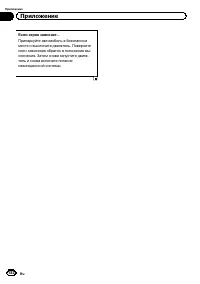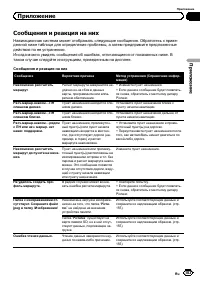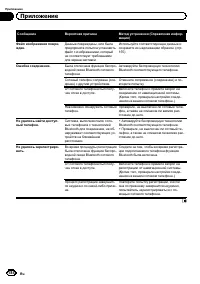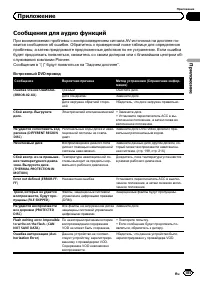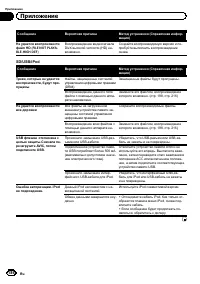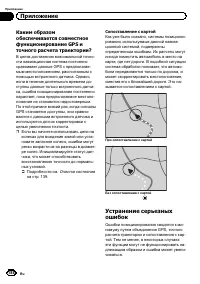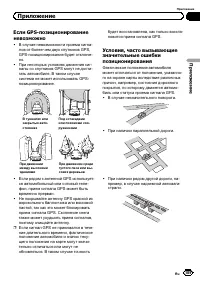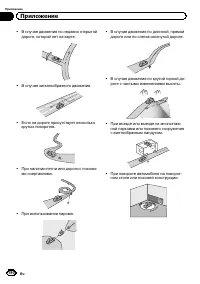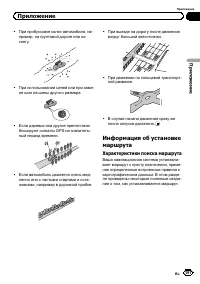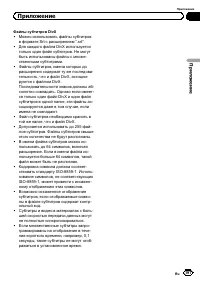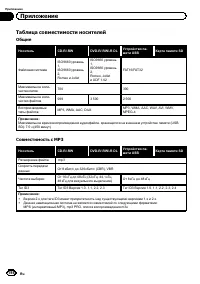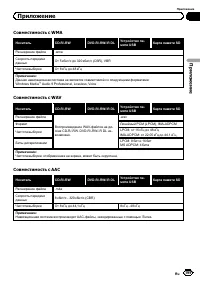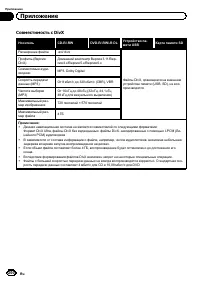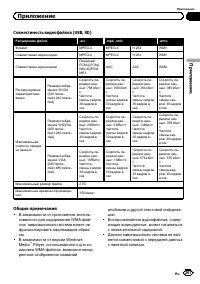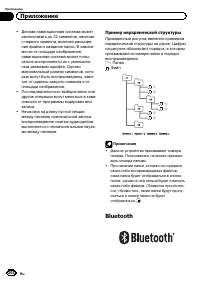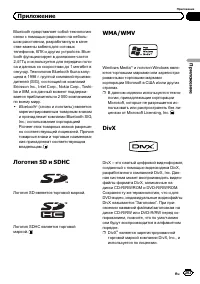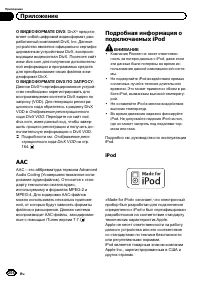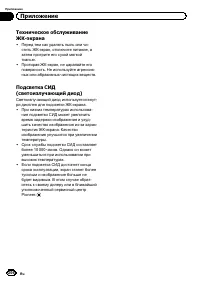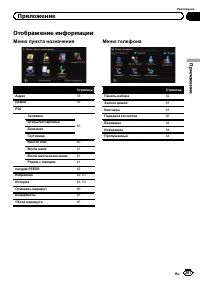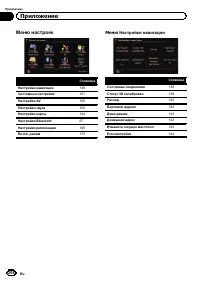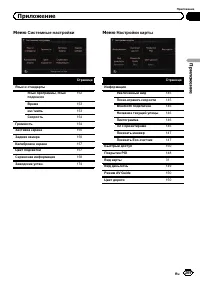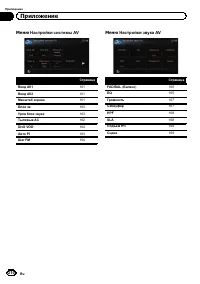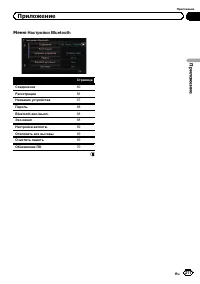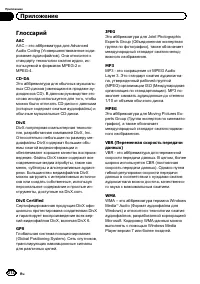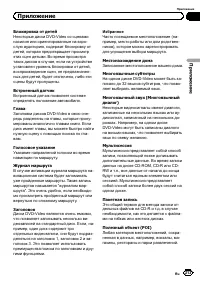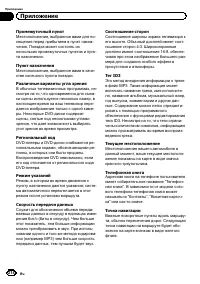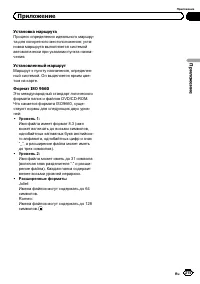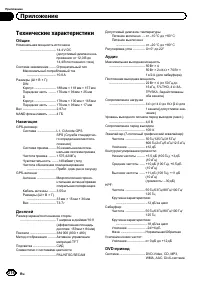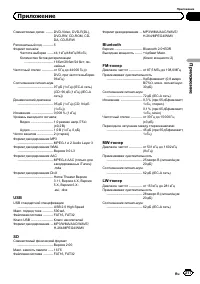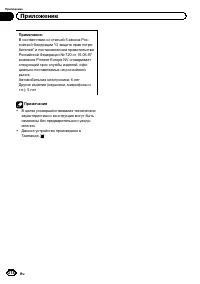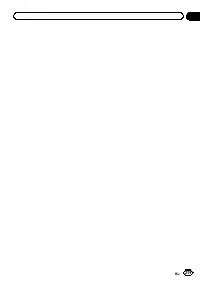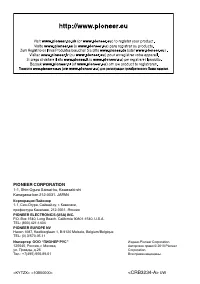Страница 2 - Благодарим; за покупку навигационной системы; Внимательно прочитайте инструкции по эксплуатации; После ознакомления с ин; Содержание
Благодарим за покупку навигационной системы Pioneer. Внимательно прочитайте инструкции по эксплуатации , чтобы надлежащим образом использовать данную модель навигационной системы . После ознакомления с ин - струкциями , сохраняйте данное руководство для дальнейшего обращения . Важно Экраны , показан...
Страница 9 - Краткий обзор руководства; Поиск описания операции; Глоссарий; Условные обозначения; MENU; Как использовать; Термины; Передний дисплей; Предисловие
Краткий обзор руководства Перед эксплуатацией системы вниматель - но изучите документ Важная пользова - тельская информация ( отдельное руководство ), в котором описаны предупре - ждения , предостережения и другая важная информация . Как пользоваться даннымруководством Поиск описания операции , кото...
Страница 10 - Примечание о просмотре
“ Видеоизображение ” Термин “ Видеоизображение ” в данном ру - ководстве означает движущиеся изображе - ния с DVD-Video, DivX ® , iPod, и любого другого оборудования , например , AV- обо - рудования общего назначения , подключен - ного к данной системе с помощью RCA- кабеля . “ Внешнее устройство па...
Страница 12 - Данные; Возврат навига
p Некоторые данные останутся . Озна - комьтесь с документом Возврат навига - ционной системы к настройкам поумолчанию или заводским настройкам перед эксплуатацией . = Для получения подробной информа - ции о параметрах , которые будут уда - лены , см . Возврат навигационной системы к настройкам по ум...
Страница 13 - Проверка наименования компонентов и функций; Кнопка; Основные; Основные операции
Проверка наименования компонентов и функций В данной главе представлена информация о названии компонентов , основных функциях и кноп - ках . 7 6 5 4 3 2 1 AVIC-F20BT ( с закрытой ЖК - панелью ) 9 8 AVIC-F20BT ( с открытой ЖК - панелью ) 1 Кнопка Нажмите кнопку для прослушивания следующего указания н...
Страница 14 - SD; Регулировка угла ЖК; Загрузка и извлечение диска; Загрузка диска; ПРЕДУПРЕЖДЕНИЕ
2 Кнопка VOL ( + / – ) Нажимайте для регулировки уровнязвука AV- источника ( аудио и видео ). 3 Кнопка HOME ! Нажмите кнопку HOME для отображе - ния экрана “ Главное меню ” . ! Нажимайте для переключения междурежимами “ Классическое меню ” и “ Меню ярлыков ” во время отображе - ния “ Главное меню ” ...
Страница 15 - ВНИМАНИЕ; Извлечение диска
! Не оставляйте ЖК - панель в открытом по - ложении . Если оставить ЖК - панель откры - той , это может привести к получению травмы в случае аварии . ВНИМАНИЕ ! Не открывайте и не закрывайте ЖК - панель с приложением силы . Это может привести к возникновению неисправности . ! Не управляйте данной на...
Страница 16 - Загрузка; Извлечение
ВНИМАНИЕ Если по каким - либо причинам произойдет утрата или искажение данных , содержащихся в устройстве памяти , как правило , их восста - новление будет невозможно . Компания Pioneer не несет ответственности за повре - ждения , затраты и расходы , возникшие вслед - ствие утраты или искажения данн...
Страница 17 - USB; USB
Навигационная система перезагрузится иоткроется ЖК - панель . 3 Слегка нажмите на среднюю часть карты памяти SD до щелчка . 4 Прямо извлеките карту памяти SD. 5 Нажмите кнопку h . ЖК - панель закроется . p Если на карте памяти SD сохранены данные , связанные с данными карты , например , данные персо...
Страница 18 - Подсоединение; iPod; Отключение
Отключение устройствапамяти USB % Извлеките устройство памяти USB, убедившись , что отсутствует доступ к каким - либо данным . Подключение иотключение iPod ВНИМАНИЕ ! Во избежание утери и повреждения дан - ных , сохраненных в устройстве памяти , не извлекайте его из навигационной системыво время пер...
Страница 19 - При запуске в первый раз
Последовательностьопераций от запуска дозавершения 1 Запустите двигатель , чтобы загру - зить систему . После небольшой паузы , на несколько се - кунд появится заставка . p Для защиты ЖК - экрана от повреждения обязательно касайтесь клавиш сенсор - ной панели только пальцем и используй - те легкие п...
Страница 23 - Меню ярлыков; Выбор ярлыка; В виде ярлыков может быть зарегистри; Как
Операции , выполняемые в каждом меню 1 Главное меню Нажмите кнопку HOME для отображения экрана “ Главное меню ” . Это начальное меню для получения досту - па к нужным экранам и использования раз - личных функций . Существует два типа экрана “ Главное меню ” . Классическое меню Меню ярлыков p В данно...
Страница 24 - Выбранный пункт будет добавлен к ярлыку; Отмена ярлыка; Управление экранами списка
3 Коснитесь вкладки на правом краю или прокрутите полосу для отображе - ния значка , который нужно установить в качестве ярлыка . Полоса прокрутки 4 Коснитесь и удерживайте значок , ко - торый нужно добавить к ярлыку . 5 Переместите значок к левой стороне экрана , а затем отпустите его . Выбранный п...
Страница 25 - При использовании любого из симво
Используется для отображения введеннойинформации . Если в окне отсутствует текст , появится информационное тексто - вое меню . 3 Клавиатура Коснитесь клавиш для ввода символов . 4 Система вернется к предыдущему экрану . 5 Клавиши Используется для переключения расклад - ки экранной клавиатуры . 6 Сим...
Страница 26 - Как читать экран карты; Отображение; Как пользоваться картой
Большую часть информации , предоставляемой навигационной системой , можно видеть на карте . Вам необходимо ознакомиться с тем , каким образом информация отображается на экра - не . Как читать экран карты Здесь изображен пример экрана 2D- карты . 1 8 9 a b 2 3 4 c ed f 5 7 6 g h p Информация со звезд...
Страница 27 - Быстрого доступа; Bluetooth; Расстояние до пункта назначения
p Верхушка треугольной метки отобра - жает правильное текущее положе - ние . 7 Eco- счетчик Используется для отображения графикасравнения среднего расхода топлива впрошлом со средним значением расходатоплива после последнего запуска навига - ционной системы . = Подробности см . Отображение ин - форм...
Страница 28 - Значения навигационных флажков; Увеличенная карта пересечения; Увеличенный вид; Настройка отображе
Значения навигационных флажков Пункт назначения Клетчатый флажок используетсядля обозначения пункта назна - чения . Промежуточный пункт Синие флажки используютсядля обозначения промежуточ - ных пунктов . Точка навигации Следующая точка навигации ( следующая точка поворота и т . п .) отображается в в...
Страница 29 - Управление экраном карты; Изменение масштаба карты
Дороги без инструкцийпосле каждого поворота По доступным для маршрута дорогам ( маршрут отображается и выделен фиоле - товым цветом ) имеются только основные данные , которые могут быть использованы только для прокладки навигационного мар - шрута . Навигационная система Pioneer будет отображать на к...
Страница 30 - Настройка меню; Выбор меню; POI
2 Для выполнения прокрутки нажмите и перетащите карту в нужном направле - нии . 2 1 1 Курсор 2 Расстояние от текущего местоположе - ния При размещении курсора в нужном местев нижней части экрана будет отображенакраткая информация о данном месте , включая названия улиц и других подроб - ностей ( соде...
Страница 32 - Настройка для ка
p Этот режим доступен , если параметр [ Камера ] установлена в положение “ Вкл . ” . = Подробности см . Настройка для ка - меры заднего вида на стр . 156. ! Eco- график : Используется для отображения графикадля функции Eco- вождения с левой сто - роны экрана и карты с правой стороныэкрана . = Подроб...
Страница 33 - Функция
Данная навигационная система оснащенафункцией Eco- вождения , которая может использоваться для оценки вождения вплане сохранения окружающей среды . Эта функция описана в данной главе . p Вычисленное значение расхода топливаосновывается на теоретическом значе - нии , определенном в зависимости от ско...
Страница 34 - вождения; Изменение настройки
Сравнение среднего значения расхо - да топлива в прошлом и среднегозначения расхода топлива от места , в котором навигационная системабыла запущена в последний раз и дотекущего местоположения . ! : Обычная дорога Сравнение среднего значения расхо - да топлива в прошлом и среднегозначения расхода топ...
Страница 35 - Поиск; Поиск и выбор местоположения
ВНИМАНИЕ В целях обеспечения безопасности функциинастройки маршрута недоступны во времядвижения автомобиля . Чтобы активировать эти функции , необходимо остановиться в без - опасном месте и поставить машину на стоя - ночный тормоз , прежде чем приступить к настройке маршрута . p Информация о правила...
Страница 39 - Настройка маршрута к дому; Отобразите экран; Поиск полезных объектов
Поиск названия путем вводанескольких ключевых слов Можно выполнить поиск по названию ( на - пример , названию города или улицы ) путем ввода нескольких ключевых слов . p Максимальное число символов , которое можно ввести , равно 18, при этом можно ввести до 3 ключевых слов . p Разделяйте ключевые сл...
Страница 42 - Избранное; Сохранение местопо
p После того , как страна будет выбрана , изменение страны понадобится только втом случае , если пункт назначения будет находиться за пределами выбран - ной страны . 5 Введите название города , а затем коснитесь [ ОК ]. Появится экран “ Выбрать город ” . 6 Коснитесь нужного названия города . Появитс...
Страница 43 - Выбор местоположения
= Для выполнения последующих опера - ций см . Настройка маршрута к пункту назначения на стр . 44. Выбор местоположения , поиск котороговыполнялся недавно Места , установленные ранее в качестве пункта назначения или промежуточногопункта , будут автоматически сохранены в “ История ” . p Если в истории...
Страница 44 - Коснитесь; После определения местоположения
Настройка маршрута кпункту назначения 1 Поиск местоположения = Подробности см . Глава 6. После поиска пункта назначения появитсяэкран подтверждения местоположения . 2 Коснитесь [ ОК ]. Экран подтверждения местоположе - ния Будет задан пункт назначения , а затем на - чнется расчет маршрута . После за...
Страница 45 - После
= Подробности см . Редактирование промежуточных пунктов на стр . 48. Отображение несколькихмаршрутов Вы можете выбрать нужный маршрут изнескольких вариантов маршрута . Рассчи - танные маршруты будут показаны разны - ми цветами . p В случае установки промежуточныхпунктов нельзя будет отобразить не - ...
Страница 46 - Элементы; Проверка и изменение текущего маршрута
Отображение экрана “ Обзор маршрута ” 1 Нажмите кнопку HOME для отобра - жения экрана “ Главное меню ” . 2 Коснитесь [ Навигация ]. Появится экран “ Меню пункта назначе - ния ” . 3 Коснитесь [ Обзор маршрута ]. 23 1 1 Парам . = Подробности см . Изменение условий расчета маршрута на стр . 46. 2 Профи...
Страница 47 - Проверка
Выполняет расчет кратчайшего маршрутадо пункта назначения в качестве приори - тетного условия . Главная дорога : Выполняет расчет маршрута , в основном проходящего по главной магистральнойдороге . Объезд платных дорог Эта настройка позволяет контролироватьучет платных дорог ( включая платные пло - щ...
Страница 48 - Проверка текущего маршрута
Проверка текущего маршрута Вы можете проверить подробную инфор - мацию по маршруту . 1 Отобразите экран “ Обзор маршру - та ” . = Подробности см . Отображение экрана “ Обзор маршрута ” на стр . 46. 2 Коснитесь [ Профиль ]. Появится экран “ Профиль маршрута ” . Редактированиепромежуточных пунктов Вы ...
Страница 49 - Удаление промежуточного пункта
Удаление промежуточного пункта Вы можете удалить промежуточные пунктыс маршрута , а затем пересчитать маршрут . ( Вы можете удалить последующие проме - жуточные пункты .) 1 Отобразите экран “ Обзор маршру - та ” . = Подробности см . Отображение экрана “ Обзор маршрута ” на стр . 46. 2 Коснитесь [ Пр...
Страница 51 - Регистрация; Регистрация и редактирование местоположений
Сохранение местоположенияв “ Избранное ” Сохранение избранных местоположений вкачестве “ Избранное ” дает возможность экономить время и силы и не вводить ин - формацию повторно . Позже к сохранен - ным пунктам можно получить доступ в “ Избранное ” . Регистрация местоположенияпо “ Избранное ” Избранн...
Страница 52 - Сортировка записей в списке
4 Коснитесь элемента , настройку кото - рого нужно изменить . p В качестве названия можно ввести до 17 символов . # Коснитесь [ Имя ]. Вы можете ввести нужное название . # Коснитесь [ Тел . ]. Вы можете отредактировать зарегистриро - ванный номер телефона . Чтобы набрать номер , коснитесь [ Call ]. ...
Страница 53 - Экспорт элементов
p Текущий порядок сортировки указан вверхней правой части экрана . ! : Используется для сортировки элементовв списке в порядке расстояния от место - положения автомобиля . ! : Используется для сортировки пунктов всписке в алфавитном порядке . ! : Используется для сортировки элементовв списке в поряд...
Страница 54 - Импорт элементов; Удаление записи из списка
2 Отобразите экран “ Меню пункта на - значения ” . = Подробное описание данных операцийсм . Обзор переключения экранов на стр . 22. 3 Коснитесь [ Избранное ]. Появится экран “ Избранное ” . 4 Коснитесь . Начнется экспорт данных . После того , как данные будут экспортиро - ваны , появится сообщение о...
Страница 56 - Подготовка средств связи; Примечания по теле; Регистрация устройств; Удаление зареги; Регистрация и подсоединение устройства
Если у вас есть устройства , поддерживаю - щие технологию Bluetooth â , данную навига - ционную систему можно будетподсоединить к ним без использованияпроводов . В этом разделе описана уста - новка соединения через Bluetooth. На нашем сайте содержится подробная ин - формация о беспроводном соединени...
Страница 57 - tooth
Система выполнит поиск устройств с тех - нологией Bluetooth, ожидающих подсоеди - нения , и в случае обнаружения отобразит их в виде списка . p Будет перечислено до 30 устройств в по - рядке их обнаружения . 5 Подождите , пока в списке появится нужное устройство Bluetooth. p Если вы не можете найти ...
Страница 62 - Регистрация и подсоединение ус; Исходящий звонок; Прямой набор номера; Использование телефонной связи без снятия трубки
ВНИМАНИЕ В целях безопасности по возможности избе - гайте разговора по телефону во время вожде - ния . Если Ваш сотовый телефон оснащен функ - цией Bluetooth, можно выполнить беспро - водное подсоединение сотового телефонак навигационной системе . Используя функ - цию телефонной связи без снятия тру...
Страница 63 - Быстрый звонок домой; Вызов номера в; Передача телефонной
Введенный номер будет удаляться по однойцифре с конца номера . Продолжение нажатия этой кнопки приведет к удалению всех цифр . # Коснитесь . Система вернется к предыдущему экрану . 4 Коснитесь [ ОК ], чтобы сделать зво - нок . p Чтобы отменить звонок после того , как система начнет набор , коснитесь...
Страница 64 - Набор номера из списка; Набор номера для записей
Набор номера из списка Большинство недавно сделанных ( набран - ных ) звонков , а также принятые и пропу - щенные звонки хранятся всоответствующих списках . Вы можете про - смотреть список истории звонков и набратьлюбой из содержащихся в нем номеров . p В каждой истории принятых звонков со - храняет...
Страница 65 - Набор номера с карты; Прием входящего звонка; Ответ на входящий звонок; Автоматический
4 Коснитесь рядом с POI, в которое нужно позвонить . Появится экран “ Информация о POI ” . 5 Коснитесь [Call], чтобы сделать зво - нок . Чтобы отменить звонок после того , как си - стема начнет набор , коснитесь . 6 Чтобы завершить звонок , коснитесь . Набор номера с карты Вы можете позвонить , выбр...
Страница 66 - Передача телефонной книги
2 Чтобы завершить звонок , коснитесь . Звонок будет завершен . p Если голос звонящего абонента сли - шком тихий , можно настроить громкость приема голоса звонящего . = Подробности см . Настройка громко - сти для навигации и телефона на стр . 154. p Во время окончания звонка может бытьслышен шум . # ...
Страница 67 - PIONEER NAVI
3 Проверьте отображение следующего экрана и выполните передачу записейтелефонной книги с сотового телефона . После завершения передачи данных по - явится сообщение с вопросом , нужно ли еще передавать данные . Коснитесь [ Да ], чтобы продолжить переда - чу . 4 Коснитесь [ Нет ]. Переданные данные бу...
Страница 68 - Редактирование пароля
5 Коснитесь [ ОК ]. Название будет изменено . p В качестве названия устройства можноввести до 16 символов . Редактирование пароля Вы можете изменить пароль , используе - мый для идентификации сотового телефо - на . ( По умолчанию это будет “ 1111 ” .) p В качестве пароля можно ввести от че - тырех д...
Страница 69 - Очистка памяти
Автоматический ответ навходящий звонок Навигационная система автоматически от - вечает на входящие звонки на сотовый те - лефон , поэтому вы можете отвечать на звонок во время движения , не отрывая руки от руля . 1 Отобразите экран “ Меню настроек ” . = Подробное описание данных операцийсм . Обзор п...
Страница 72 - источниками; Выбор источника; например; источниками и
В данной главе описаны основные опера - ции AV- источника . С помощью данной навигационной систе - мы можно воспроизводить или использо - вать следующие источники . ! TUNER ( ТЮНЕР ) (FM, MW/LW) ! CD ! ROM ( ПЗУ ) ( в MP3, AAC, WMA) ! DVD-Video ! DivX ! USB ! SD При подсоединении дополнительного ус ...
Страница 73 - Выбор пункта; Возврат к предыдущему дисплею
2 Коснитесь клавиши на правом краю экрана . Вернется экран управления AV- источника - ми . Выбор пункта 1 Выполните прокрутку , перетаскивая пункты вверх или вниз , и отобразите пункт , который нужно выбрать . p Прокрутка пункта списка позволяет бы - стро перемещаться по списку . Чтобы остановить пр...
Страница 74 - Процедура запуска; FM; Чтение с экрана; Использование радио
С помощью навигационной системы можнослушать радио . В данном разделе описаны операции для радио (FM). Функции , связанные с RDS (Radio Data Sy- stem - Система радиоданных ) доступны только в местностях , где FM- станции транс - лируют сигналы RDS. Даже в случае , если навигационная система принимае...
Страница 75 - Использование клавиш сенсорной панели; TRK; RDS; Использование
Использование клавиш сенсорной панели 8 7 6 1 3 4 5 2 1 Используется для ручной настройки Для выполнения ручной настройки краткокоснитесь [ o ] или [ p ]. Увеличение или уменьшение частоты выполняется пошаго - во . Используется для поиска настройки Для выполнения поиска настройки косни - тесь и удер...
Страница 76 - Использование радиотекста; Просмотр трех последних радиотекстов
= Подробное описание данной опера - ции см . Переключение между экра - ном управления AV- источниками и экраном списка на стр . 72. 8 Используется для выбора диапазона FM Постукивание несколько раз позволяет пе - реключаться между следующими диапазо - нами FM: FM1 , FM2 или FM3 . p Данная функция ис...
Страница 77 - Сохранение и вызов радиотекста; Использование меню
p Если в памяти отсутствуют данные ра - диотекста , индикация не изменится . Сохранение и вызов радиотекста С помощью клавиш сенсорной панели от “ 1 ” до “ 6 ” можно сохранить данные до шести передач радиотекста . 1 Отобразите радиотекст , который нужно сохранить в памяти . = Подробности см . Просмо...
Страница 78 - Настройка на устойчивые сигналы; Поиск станции; Список
3 Коснитесь [ Пуск ], чтобы начать поиск . Начнет мигать BSM. Во время мигания “ BSM ” шесть наиболее устойчивых частот вещания будут сохранены для клавишпредустановленных станций от “ P1 ” до “ P6 ” в порядке устойчивости их сигнала . После завершения процедуры “ BSM ” перестанет мигать . p Для отм...
Страница 79 - Получение дорожных сообщений; TP
4 Коснитесь [ Пуск ], чтобы начать поиск . Тюнер выполнит поиск станции , передаю - щей программу такого типа . p Для отмены поиска коснитесь [ Стоп ]. p Программы некоторых станций могут от - личаться от программ , указанных пере - данными PTY. p При отсутствии станции , транслирую - щей программу ...
Страница 80 - PI; Настройка поиска; Статус значка прерывания; TRFC; NEWS
Операция поиска PI Если данный аппарат не сможет найти под - ходящую альтернативную частоту , или если прием трансляции станет неустойчи - вым , навигационная система автоматиче - ски начнет поиск другой станции с той жепрограммой . Во время поиск будет отобра - жаться индикация “ Поиск ” и вывод зв...
Страница 82 - AM
С помощью данной навигационной систе - мы можно прослушивать радио . В данном разделе описаны действия с радио (MW/ LW). Процедура запуска 1 Отобразите экран управления AV- ис - точниками . = Подробное описание данных операцийсм . Отображение экрана управления AV- источниками на стр . 72. 2 Постучит...
Страница 86 - CD; Воспроизведение аудио
Вы можете воспроизводить обычные музы - кальные CD с помощью встроенного при - вода навигационной системы . В данном разделе описаны соответствующие дей - ствия . Процедура запуска 1 Отобразите экран управления AV- ис - точниками . = Подробное описание данных операцийсм . Отображение экрана управлен...
Страница 87 - Время воспроизведения; Индикатор номера дорожки; Воспроизведение
Используется для отображения на - звания воспроизводимой в данныймомент дорожки ( если это возмож - но ). ! Время воспроизведения Используется для отображения про - шедшего времени воспроизведениявнутри текущей дорожки . p “ - - - - - - - ” отображается в том случае , если соответствующая информация...
Страница 91 - AAC; Воспроизведение музыкальных файлов с ПЗУ
С помощью встроенного привода навига - ционной системы можно воспроизводитьдиски , содержащие сжатые аудиофайлы . В данном разделе описаны соответствующиеоперации . p В данном разделе файлы MP3, WMA, AAC вместе именуются как “ сжатый ау - диофайл ” . Процедура запуска 1 Отобразите экран управления A...
Страница 94 - Управление экрана
8 Используется для выбора файла изсписка Касание данной клавиши приводит к отоб - ражению списка , который позволяет ви - деть перечень названий дорожек или именпапок на диске . p Если название дорожки недоступно , появится имя файла . Постукивание по папке в этом списке при - водит к отображению ее...
Страница 97 - Возобновление вос
Использование клавиш сенсорной панели Экран воспроизведения ( стр . 1) 4 2 3 1 5 6 7 8 9 a b Экран воспроизведения ( стр . 2) Экран воспроизведения ( стр . 3) cd e f g h i j p При использовании некоторых дисковможет отображаться значок 9 , указы - вающий , что данная операция невоз - можна . 1 Испол...
Страница 98 - Установка
Касание [ p ] приводит к переходу на на - чало следующего раздела . Одиночное ка - сание [ o ] приводит к переходу на начало текущего раздела . Двойное быстрое каса - ние приведет к переходу на предыдущийраздел . p Эти операции также можно выпол - нить с помощью кнопки TRK . 6 Воспроизведение и пауз...
Страница 99 - DTS; Закладка
Каждое касание [ Аудио ] позволяет выпол - нять переключение между аудиодорожка - ми , записанными на диске . p Вывод аудиоформата DTS невозмо - жен , поэтому выберите аудиодорож - ку в формате , отличном от аудиоформата DTS. p Экранная индикация , например MPEG-A и M кн . используется для описания ...
Страница 102 - DivX; Используется для
Вы можете воспроизводить диски DivX с помощью встроенного привода навига - ционной системы . В данном разделе опи - саны эти операции . Процедура запуска 1 Отобразите экран управления AV- ис - точниками . = Подробное описание данных операцийсм . Отображение экрана управления AV- источниками на стр ....
Страница 104 - Функции
Будет отображено содержимое папки , в ко - торой находится воспроизводимый в дан - ный момент файл . Коснитесь , чтобы отобразить содержа - ние верхней папки ( родительской папки ). Если отображается список самой верхнейпапки , использовать невозможно . 2 Используется для остановки воспроиз - ведени...
Страница 105 - Покадровое воспроизведение
= Подробности см . Покадровое вос - произведение на стр . 105. = Подробности см . Замедленное вос - произведение на стр . 105. Покадровое воспроизведение Позволяет выполнять покадровый переходво время паузы . % Коснитесь [ r ] во время паузы . Каждое касание [ r ] позволяет переме - щаться на один к...
Страница 106 - Отображение меню
! Диск : Используется для воспроизве - дения на текущем диске . ! Файл : Используется для повтора только текущего файла . ! Папка : Используется для повтора только текущей папки . p В случае выбора другой папки вовремя повторного воспроизведения , диапазон повторного воспроизведе - ния изменится на ...
Страница 107 - DivX®
В данной главе описано , как выполняется конфигурация DVD-Video/DivX проигрыва - теля . Отображение меню Установка DVD/DivX® 1 Включите воспроизведение диска DVD-Video или DivX. 2 Отобразите экран управления AV- ис - точниками . = Подробное описание данных операцийсм . Отображение экрана управления ...
Страница 108 - Настройка защиты от детей; Установка кода и уровня
Настройка соотношениясторон Существует два типа дисплеев . Широкоэ - кранный дисплей имеет отношение шири - ны к высоте ( соотношение сторон экрана ) 16:9, обычный дисплей имеет соотноше - ние сторон экрана 4:3. Если используется обычный задний дисплей с соотношениемсторон экрана 4:3, можно установи...
Страница 111 - Воспроизведе; Воспроизведение музыкальных файлов
Вы можете воспроизводить сжатые музы - кальный файлы , хранящиеся на внешних устройствах памяти (USB, SD). p В следующем описании карта памяти SD и устройство памяти USB вместе именуются как “ внешнее устройство па - мяти (USB, SD) ” . Если речь идет только об устройстве памяти USB, оно име - нуется...
Страница 114 - Подробности см
Касание данной клавиши приводит к отоб - ражению списка , который позволяет ви - деть перечень названий дорожек или именпапок на внешнем устройстве памяти (USB, SD). Постукивание по папке в этом списке при - водит к отображению ее содержимого . Файл в списке можно воспроизвести путемпостукивания по ...
Страница 116 - Воспроизведение видеофайлов
Вы можете воспроизводить видеофайлы , содержащиеся на внешнем устройстве па - мяти (USB, SD). p В следующем описании карта памяти SD и устройство памяти USB вместе именуются как “ внешнее устройство па - мяти (USB, SD) ” . Если речь идет только об устройстве памяти USB, оно име - нуется как “ устрой...
Страница 123 - MusicSphere
= Подробности см . Используется для установки повторного воспроизве - дения на стр . 128. 3 Воспроизведение плейлиста с по - мощью MusicSphere Касание клавиши приведет к отображениюэкрана MusicSphere , после чего станет возможно воспроизведение плейлиста , созданного с помощью приложения ПК ( MusicS...
Страница 126 - Управление функциями с; Используется для ус
p Постукивание [ All ] в списке приведет к включению всех вариантов в текущемсписке . Например , если постучать по [ All ] после постукивания [ Артисты ], можно будет перейти к следующему эк - рану , на котором в списке будут выбра - ны все исполнители . p После выбора Артисты , Альбомы или Жанры , ...
Страница 129 - Регистрация ус; AVRCP; Audio; Использование аудиоплеера
Вы можете управлять аудиоплеером Blue- tooth с беспроводной технологией Blue- tooth. p Перед использованием аудиоплеера Bluetooth необходимо зарегистрировать и подсоединить устройство к данной на - вигационной системе . = Подробности см . Регистрация ус - тройств Bluetooth на стр . 56. p В зависимос...
Страница 135 - Использование внешнего устройства
Термин “ внешнее устройство ” обозначает перспективные устройства Pioneer, выпуск которых не планируется в настоящеевремя , или устройства , у которых возмож - но управление основными функциями , хотя они не управляются полностью нави - гационной системой . Эта навигационная система может управлять ...
Страница 138 - Выполнение персональных настроек
Отображение экрана “ Настройки навигации ” 1 Нажмите кнопку HOME для отобра - жения экрана “ Главное меню ” . 2 Коснитесь [ Настройки ]. Появится экран “ Меню настроек ” . p Эту операцию также можно выполнить спомощью экрана “ Меню ярлыков ” . 3 Коснитесь [ Настройки навигации ]. Появится меню “ Нас...
Страница 139 - Очистка состояния; Выполнение
Если фары или освещение автомобилявключено , будет отображаться “ Вкл . ” . Если освещение автомобиля выключе - но , будет отображаться “ Вык ” . ( Если оранжевый / белый провод не подсоеди - нен , появится “ Вык ” .) 5 Сигнал заднего хода При переключении рычага передач в по - ложение “ R ” сигнал ...
Страница 140 - Настройка маршрута к
2 Коснитесь [ Да ]. Используется для очистки результатов , со - храненных в [ Расстояние ] или [ Датчик скорости ]. 3 Коснитесь [ Состояние калибровки ]. На дисплее появится следующее сообще - ние . 4 Коснитесь [ Все ]. Используется для очистки результатов ка - либровки . p Коснитесь [ Все ] в следу...
Страница 141 - Расчет расхода топлива
Введите , сколько километров ( миль ) можно проехать на галлоне топлива . ! Автострада : Введите стоимость топлива при езде поавтомагистрали . p Процедура ввода стоимости топливазависит от настройки “ Единица то - плива ” . — В случае установки параметра “ Единица топлива ” в положение “ Литр ” . Вв...
Страница 142 - Запись истории маршрута
Введите количество заправленного то - плива . ! Цена топл ./ ед . : Введите стоимость единицы объема то - плива . После ввода всех элементов расход топли - ва будет отображен рядом с “ Расход ” . 5 Коснитесь [ ОК ]. Появится экран “ Настройки расхода то - плива ” . Экспорт данных с информациейо стои...
Страница 146 - Редактирование запи
Отображение значкасоединения Bluetooth Используется для выбора того , нужно ли отображать значок для текущего состояниясоединения с телефоном по беспроводнойтехнологии Bluetooth. 1 Отобразите экран “ Настройки карты ” . = Подробности см . Отображение экрана “ Настройки карты ” на стр . 144. 2 Коснит...
Страница 147 - Отображение маневров
p 3D- ориентир появляется только в том случае , если используется режим про - смотра “ 3D вид ” , и установлен масштаб карты 200 м (0,25 мили ) или ниже . 1 Отобразите экран “ Настройки карты ” . = Подробности см . Отображение экрана “ Настройки карты ” на стр . 144. 2 Коснитесь [ Информация ]. Появ...
Страница 149 - Изменение; Переключение режима просмотра
Если нужно выбрать или отменить выбордругих пунктов , повторяйте эти шаги по мере необходимости . 8 Чтобы завершить выбор , коснитесь [ ОК ] во время отображения экрана “ По - крытие POI ( главн . категория ) ” . Отображение персональных POI Персональный POI можно создать на ПК с помощью вспомогател...
Страница 151 - Отображение экрана
Сохранение информации , отмеченной курсором , в “ Избранное ” . = Подробности см . Регистрация место - положения в режиме прокрутки на стр . 51. ! : Поиск ближайших объектов * Поиск POI ( Полезных объектов ) побли - зости от курсора . = Подробности см . Поиск ближайших POI на стр . 41. ! : Покрытие ...
Страница 152 - Выбор языка; файлов; Voice
Выбор языка Вы можете настроить языки для програм - мы и голосовой навигации . Каждый язык можно настроить отдельно . 1 Отобразите экран “ Системные на - стройки ” . = Подробности см . Отображение экрана “ Системные настройки ” на стр . 151. 2 Коснитесь [ Язык и стандарты ]. Появится экран “ Регион ...
Страница 153 - Установка разницы во времени
7 Коснитесь [ ОК ] на экране “ Регион . настройки ” . Появится запрос о подтверждении переза - грузки навигационной системы . 8 Коснитесь [ ОК ]. Навигационная система перезагрузится . # Нажмите кнопку MODE или кнопку HOME . Используется для отмены установки языков . Установка разницы во времени Исп...
Страница 155 - Изменение экрана заставки
p Громкость AV- источника регулируется с помощью кнопки VOL ( + / – ). = Подробности см . Проверка наимено - вания компонентов и функций на стр . 13. # Коснитесь клавиши , расположенной рядом с “ Звуки ” . Эта настройка будет меняться при каждом ка - сании данной клавиши . ! Вкл . ( по умолчанию ): ...
Страница 156 - Камера заднего вида; Настройка для камеры
4 Отобразите экран “ Системные на - стройки ” . = Подробности см . Отображение экрана “ Системные настройки ” на стр . 151. 5 Коснитесь [ Заставка экрана ]. Появится экран “ Выбрать начальный экран ” . 6 Коснитесь [ Выбрать с SD]. Появится экран “ Выбрать начальный экран ” . 7 Чтобы настроить изобра...
Страница 157 - калибровка сенсорной панели; Настройка цвета подсветки
4 Коснитесь [ Полярность ], чтобы вы - брать соответствующие установки по - лярности . Каждый раз , когда Вы касаетесь [ Поляр - ность ] происходит переключение между следующими полярностями : ! + : Если полярность подсоединенного провода является положительной в товремя , как рычаг переключения пер...
Страница 158 - Создание цвета; Проверка данных о версии
! Eco : Цвета будут меняться в следую - щем порядке : белый , красный , янтар - ный , желтый , зеленый и синий по мере увеличения числа пунктов в “ Eco- пока - зат . ” . p Подсветка будет гореть белым цве - том , если параметр “ Eco- показат . ” установлен в положение “ Вык ” , или если маршрут не у...
Страница 159 - Задний дисплей; Настройка изображения
Выбор видеосигнала дляэкрана “ Задний дисплей ” Вы можете выбрать , отображать то же самое изображение , что и на переднем эк - ране , или отображать выбранный источник на “ Заднем дисплее ” . % Постучите по на левом краю эк - рана . p Вид этой клавиши зависит от текущейнастройки . При каждом касани...
Страница 160 - Каждое касание
2 Коснитесь [ + ] или [ – ] для настройки нужного пункта . ! Яркость : Используется для регулировки интенсивности черного цвета . ! Контраст : Используется для регулиров - ки контраста . ! Цвет : Используется для регулировки цветовой насыщенности . ! Цвет . темп . : Используется для регули - ровки о...
Страница 161 - Настройка видеовхода
3 Коснитесь [ Настройки AV]. Появится меню “ Настройки системы AV ” . 4 Коснитесь элемента , настройку кото - рого нужно изменить . p Вы можете настроить только “ Масштаб экрана ” в случае выбора AV- источника с видеосигналом . # Коснитесь . Система вернется к предыдущему экрану . Настройка видеовхо...
Страница 162 - Настройка заднего выхода; RCA
Изображение в формате 4:3 увеличи - вается только в горизонтальном направ - лении . Это позволяет наслаждаться телевизионным изображением с соотно - шением сторон экрана 4:3 ( обычным из - ображением ) без каких - либо пропусков . ! Кинотеатр ( кино ) Изображение увеличивается пропорцио - нально пар...
Страница 163 - приглушения; Off
Настройка времени беззвучногорежима / приглушения Вы можете блокировать громкость AV- ис - точника или ослабить выходной сигнал . Эта установка будет недействительна дляблокированного сигнала , полученного по проводу MUTE, подсоединенному к навига - ционному блоку . ( Даже если эта настройка установ...
Страница 165 - Использование эквалайзера; Вызов кривых эквалайзера
4 Коснитесь элемента , настройку кото - рого нужно изменить . # Коснитесь . Система вернется к предыдущему экрану . Использование регулировкибаланса Вы можете выбрать установку регуляторауровня сигнала / баланса , обеспечивающую идеальное прослушивание на всех заня - тых местах . 1 Отобразите экран ...
Страница 166 - Настройка кривых эквалайзера; Разница между
Кривая эквалайзера Польз 1 - это настроенная кривая эквалайзера , создаваемая пользователем . Для каждого источ - ника можно создать персональную кривую . Польз 2 - это настроенная кривая эквалайзера , создаваемая пользователем . В случае выбора этой кривой , эффект будет отражен на всех аудио источ...
Страница 167 - Настройка громкости
! Уровень громкости для различных ис - точников может быть установлен между iPod и USB . ! В случае выбора параметра “ Ровный ” со звуком не будет выполняться допол - нений или коррекции . Это удобно для проверки эффекта кривых эквалайзерапутем попеременного переключениямежду “ Ровный ” и установки ...
Страница 169 - Music Studio; Установка окружения; Регулировка эффекта положения; Репликация настроек
Настройка моделированиязвукового окружения Вы можете выбрать нужный эффект изразличных моделированных звуковых ок - ружений , например Music Studio или Dyna- mic Theater. Вы также можете отрегулировать эффект положения слуша - теля . Установка окружения , соответствующего изображению 1 Отобразите эк...
Страница 170 - Выключение экрана
После обновления настроек появится за - прос о подтверждении перезагрузки нави - гационной системы . 7 Коснитесь [ ОК ]. Навигационная система перезагрузится . Настройка безопасногорежима В целях обеспечения безопасности вы мо - жете ограничить функции , доступные во время движения автомобиля . 1 На...
Страница 171 - Установка пароля; Ввод пароля; Другие
Настройка функциизащиты от кражи Вы можете установить пароль для навига - ционной системы . Если вспомогательный провод будет перерезан после установкипароля , навигационная система выдаст па - роль во время следующей загрузки . Установка пароля 1 Нажмите кнопку HOME для отобра - жения экрана “ Глав...
Страница 172 - Забытый пароль; Заводские устан
Забытый пароль Свяжитесь с ближайшим авторизирован - ным сервисным центром Pioneer. Возврат навигационнойсистемы к настройкам поумолчанию или заводскимнастройкам Вы можете вернуть настройки или записан - ное содержимое к настройкам по умолча - нию или заводским настройкам . Существует несколько спос...
Страница 173 - Назначение удаляемых элементов
Назначение удаляемых элементов Подлежащие удалению элементы зависят от метода удаления . Элементы , представленные в та - блице , возвращаются к настройкам по умолчанию или заводским настройкам . p Почти все элементы , не перечисленные ниже , будут сохранены . Однако некоторые из эле - ментов для во...
Страница 174 - Назначе
Функции навигации Способ 1 Способ 2 Способ 3 Способ 4 Системные на - стройки Язык программы , Язык подсказок — — 1 1 Время — — 1 1 Задняя камера 1 — — — Другие настройки — 1 1 1 Настройки Blue- tooth Все установки (*1) — 1 1 1 Меню телефона Все установки (*1) — 1 1 1 Другие функции Пароль защиты от ...
Страница 176 - Поиск и устранение неисправностей
Поиск и устранение неисправностей В случае возникновения проблем в управлении навигационной системой , обратитесь к этому разделу . Ниже перечислены наиболее часто встречающиеся проблемы вместе с их вероятными причинами и методами их устранения . Если здесь не приведено решение вашей проблемы , свяж...
Страница 185 - Сообщения для аудио функций
Сообщения для аудио функций При возникновении проблемы с воспроизведением сигнала AV- источника на дисплее по - явится сообщение об ошибке . Обратитесь к приведенной ниже таблице для определения проблемы , а затем предпримите предложенные действия по ее устранению . Если ошибка будет продолжать появ...
Страница 188 - Сопоставление с картой
Каким образомобеспечивается совместноефункционирование GPS и точного расчета траектории ? В целях достижения максимальной точно - сти навигационная система постоянносравнивает данные GPS с предполагае - мым местоположением , рассчитанным с помощью встроенного датчика . Однако , если в течение длител...
Страница 189 - Условия
Если GPS- позиционирование невозможно ! В случае невозможности приема сигна - лов от более чем двух спутников GPS, GPS- позиционирование будет отключе - но . ! При некоторых условиях движения сиг - налы со спутников GPS могут не дости - гать автомобиля . В таком случае система не может использовать ...
Страница 191 - Характеристики поиска маршрута
! При пробуксовке колес автомобиля , на - пример , на грунтовой дороге или на снегу . ! При использовании цепей или при заме - не шин на шины другого размера . ! Если деревья или другие препятствияблокируют сигналы GPS на значитель - ный период времени . ! Если автомобиль движется очень мед - ленно ...
Страница 193 - Обращение и уход за диском; Встроенный привод и уход за ним
Обращение и уход за диском Использование дисков подразумевает со - блюдение основных мер предосторожно - сти . Встроенный привод и уход за ним ! Используйте только обычные круглыедиски . Не используйте диски изменен - ной формы . ! Не используйте треснутые , расколотые , деформированные или иным спо...
Страница 194 - Воспроизводимые диски; Диски; Dolby Digital; звук
Воспроизводимые диски DVD-Video и CD Диски DVD и CD, имеющие представлен - ные ниже логотипы , обычно воспроизво - дятся во встроенном DVD- приводе . DVD-Video CD p является зарегистрированной тор - говой маркой DVD- формата / Корпора - ции , выдающей лицензии на использование логотипов . p Воспроиз...
Страница 195 - Совместимость
“ DTS ” является зарегистрированной торго - вой маркой DTS, Inc. Подробная информация овоспроизводимых средствах Совместимость Общая информация осовместимости дисков ! Определенные функции системы могутбыть недоступны для некоторых дисков . ! Не гарантируется совместимость совсеми дисками . ! Если н...
Страница 197 - Srt
Файлы субтитров DivX ! Можно использовать файлы субтитровв формате Srt с расширением “ .srt ” . ! Для каждого файла DivX используется только один файл субтитров . Не могут быть использованы файлы с множе - ственными субтитрами . ! Файлы субтитров , имена которых до расширения содержат ту же последов...
Страница 198 - Таблица совместимости носителей; Совместимость с
Таблица совместимости носителей Общие Носитель CD-R/-RW DVD-R/-RW/-R DL Устройство па - мяти USB Карта памяти SD Файловая система ISO9660 уровень 1,ISO9660 уровень 2,Romeo и Joliet ISO9660 уровень 1,ISO9660 уровень 2,Romeo, Joliet и UDF 1.02 FAT16/FAT32 Максимальное коли - чество папок 700 300 Макси...
Страница 201 - Совместимость видеофайлов; Общие примечания; Windows
Совместимость видеофайлов (USB, SD) Расширение файла .avi .mp4, .m4v .wmv Формат MPEG-4 MPEG-4 H.264 WMV Совместимые видеокодеки MPEG-4 MPEG-4 H.264 WMV Совместимые аудиокодеки Линейный PCM (LPCM),IMA-ADPCMMP3 AAC AAC WMA Рекомендуемыехарактеристикивидео Размер изобра - жения : QVGA (320 пиксе - лей...
Страница 202 - Пример иерархической структуры
! Данная навигационная система можетраспознавать до 32 символов , начиная с первого символа , включая расшире - ние файла и название папки . В зависи - мости от площади изображения , навигационная система может попы - таться воспроизвести их с уменьшен - ным размером шрифта . Однако максимальный раз...
Страница 203 - Логотип
Bluetooth представляет собой технологию связи с помощью радиоволн на неболь - шом расстоянии , разработанную в каче - стве замены кабеля для сотовыхтелефонов , КПК и других устройств . Blue- tooth функционирует в диапазоне частот 2,4 ГГц и используется для передачи голо - са и данных со скоростями д...
Страница 204 - Отображение регистрационного
О ВИДЕОФОРМАТЕ DIVX : DivX ® предста - вляет собой цифровой видеоформат , раз - работанный компанией DivX, Inc. Данное устройство является официально сертифи - цированным устройством DivX, воспроиз - водящим видеосигнал DivX. Посетите сайт www.divx.com для получения дополнитель - ной информации и пр...
Страница 205 - iPhone; «Works with iPhone»; iTunes; экрана; Уход за ЖК; Техни; Жидкокристаллический
iPhone «Works with iPhone» означает , что элек - тронный прибор был разработан для под - ключения определенно к iPhone и был сертифицирован разработчиком на соот - ветствие стандарту технических характе - ристик Apple. Apple не несет ответственности за работу данного устройства или его соответствиес...
Страница 207 - Отображение информации; Меню пункта назначения; Меню телефона
Отображение информации Меню пункта назначения Страница Адрес 36 Домой 39 POI Заправка 40 Открытая парковка Банкомат Гостиница Ввести имя 40 Возле меня 41 Возле места назначения 41 Рядом с городом 41 navgate FEEDS 42 Избранное 42, 51 История 43, 54 Отменить маршрут 49 Координаты 43 Обзор маршрута 46 ...
Страница 208 - Меню настроек
Меню настроек Страница Настройки навигации 138 Системные настройки 151 Настройки AV 160 Настройки звука 164 Настройки карты 144 Настройки Bluetooth 67 Настройки репликации 169 Безоп . режим 170 Меню Настройки навигации Страница Состояние соединения 138 Статус 3D калибровки 139 Расход 140 Бортовой жу...
Страница 212 - Переменная скорость передачи
Глоссарий AAC AAC – это аббревиатура для Advanced Audio Coding ( Усовершенствованное коди - рование аудиофайлов ). Она относится к стандарту технологии сжатия аудио , ис - пользуемой в форматах MPEG-2 и MPEG-4. CD-DA Это аббревиатура для обычных музыкаль - ных CD- дисков ( имеющихся в продаже ау - д...
Страница 216 - Технические характеристики; Навигация
Технические характеристики Общие Номинальная мощность источника ..................................................... 14.4 V DC( допустимый диапазон на - пряжения : от 12,0 В до 14,4 В постоянного тока ) Система заземления .......... Отрицательный тип Максимальный потребляемый ток .....................